红米Note5怎么截图_红米Note5截图快捷键是什么
-
 2017-12-21 14:38:38
2017-12-21 14:38:38
- 编辑:linyanhuang
- 来源:未知
- 阅读量 649
-
 在手机上看
在手机上看
扫一扫立即进入手机端
红米Note5怎么截图?小米前段时间推出新一代红米手机,这款全面屏手机的性价比和高配置,到目前为止,已经受到了很多米粉的关注。如果你需要在红米Note5中截屏,可以根据以下六种方法去处理。

红米Note5怎么截图?
方法一:下拉通知栏截屏
MIUI简单易用,截图也非常简单,直接在红米5下拉通知栏,找到截屏的按钮,点击即可快速截屏,如下图所示!
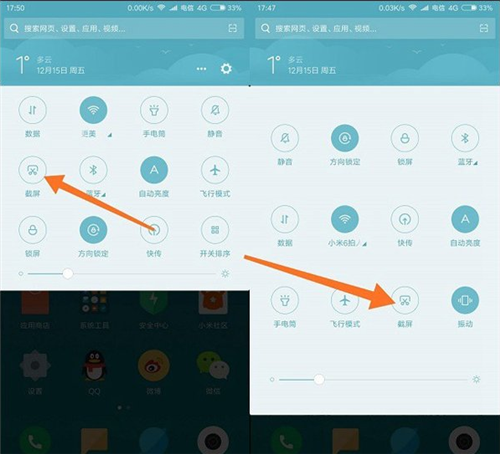
方法二:功能键+音量下键截屏
虽然红米5全面屏手机取消了触控按,但借助虚拟功能按键+音量下键,组合使用同样可以当截屏快捷键使用,如下图所示。

方法三:手势截屏
MIUI 9中支持手势界面,只要进入红米5的 设置->更多设置->手势及按键快捷方式,然后开启三指下拉操作-设置成截屏!
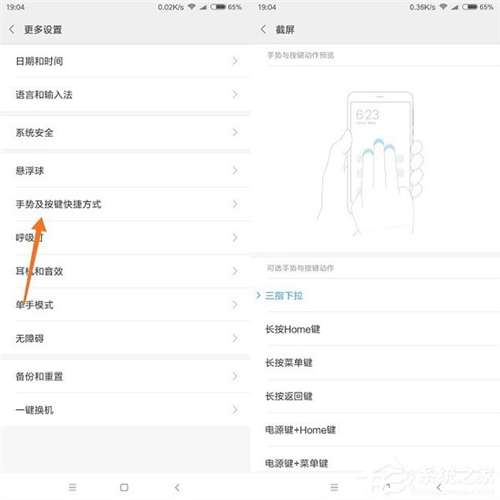
开启后,三指在屏幕内同时下拉,即可进行截图操作,简单方便!
方法四:悬浮球截屏
同样是进入红米5的 设置->然后找到悬浮球设置,之后开启这个功能即可。需要截图的时候,点击悬浮球,找打截屏按钮就可截图了,如下图所示。
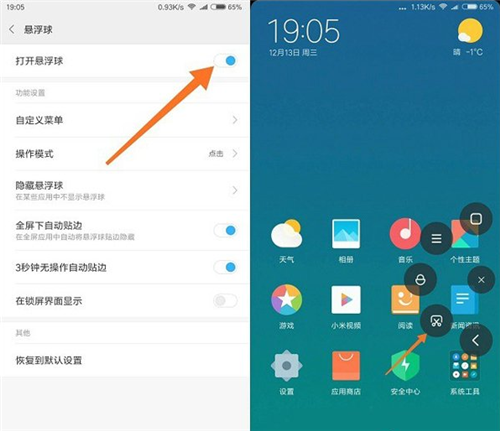
方法五:音量下键+电源键快捷截图
安卓手机通用的截图方式:快速的同时按住电源键+音量下键即可快速截屏。

方法六:其它方法
借助第三方截图APP或者手机自带的录屏工具也可以实现截屏功能,这里就不详细介绍了。
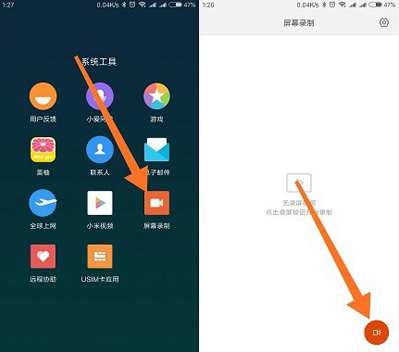
以上内容便是红米Note5的各类截图姿势,很多方法在安卓手机上都是通用的,比如下拉通知截图、QQ摇一摇截图等。
更多相关内容推荐

安装到手机(扫描下载)
热门榜单
- 游戏
- 软件
热门阅读
新游预告
![]()
轩辕剑龙舞云山(每日送648w代金)04-30
轩辕剑龙舞云山(每日送648w代金)是一款网易正版授权的回合制策略仙侠题材游戏
![]()
织女星计划(0.1折送顶级UR鸣人)04-30
《织女星计划》 是一款热血横版卡牌手游
![]()
天天狙击(0.1折无限资源版)04-30
天天狙击是一款放置挂机角色扮演游戏
![]()
合体三国(过关斩将0.1折)04-30
合体三国(过关斩将0.1折)是一款Q版三国放置卡牌手游
![]()
天堂之刃(战宠火龙爆充)04-30
天堂之刃(战宠火龙爆充)是一款融合宠物玩法的火龙版本传奇手游
![]()
萌蛋护卫队(0.1折5v5)04-30
萌蛋护卫队(0.1折5v5)是一款动漫题材放置策略手游
![]()
烈火骑士(荣耀传奇沉默)04-29
烈火骑士(荣耀传奇沉默)是一款1.85专属沉默版本传奇游戏
![]()
天空的魔幻城(全场0.1折)04-29
《天空的魔幻城》是一款学院风的二次元角色扮演卡牌策略冒险游戏








 扫码下载最笨游戏盒
扫码下载最笨游戏盒